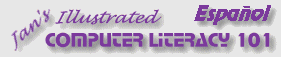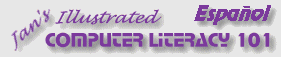|
La Barra de Herramientas es una colección de botones
para comandos de uso frecuente.
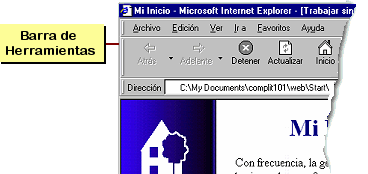
 Si
se ven en IE4 las etiquetas de texto, algunos de los botones estarán
escondidos en cualquier tamaño de ventana que sea menor que 800 x 600. No hay
indicación de que hayan más botones hacia la derecha. Si
se ven en IE4 las etiquetas de texto, algunos de los botones estarán
escondidos en cualquier tamaño de ventana que sea menor que 800 x 600. No hay
indicación de que hayan más botones hacia la derecha.
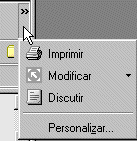   En IE5 los botones son algo más
chicos, de manera que toda la barra entrará a través de una ventana
de 640 x 480. Cuándo la ventana es píxeles de menos de 640 anchas, se ve un botón con una
flecha doble En IE5 los botones son algo más
chicos, de manera que toda la barra entrará a través de una ventana
de 640 x 480. Cuándo la ventana es píxeles de menos de 640 anchas, se ve un botón con una
flecha doble
 (o
galón) en
el borde derecho de la barra, donde se abre una lista que despliega los botones
ocultos. (o
galón) en
el borde derecho de la barra, donde se abre una lista que despliega los botones
ocultos.
|
 |

Dónde están:
JegsWorks >
Lecciones > Web
Antes de comenzar...
Proyecto
1: Elementos del Navegador
Conectando
Interfase IE

 Barra de Herramientas Barra de Herramientas
 Direcciones
& Vínculos Direcciones
& Vínculos
Barra
de Estado
Navegando
Imprimiendo
Guardando
Buscando
Sumario
Examen
Ejercicios
Buscar
Glosario |
|
Secciones de Barra de Herramientas

 
La barra de herramientas por defecto se divide en tres
secciones, por medio de un separador. Abajo se muestra cada sección por
separado.
 Clic en cada botón de abajo. Una
explicación de que es lo que hacen, aparecerá en una ventana
separada. Más adelante trabajará con la mayoría de estos
botones en las actividades Paso a Paso. Clic en cada botón de abajo. Una
explicación de que es lo que hacen, aparecerá en una ventana
separada. Más adelante trabajará con la mayoría de estos
botones en las actividades Paso a Paso.
O
 Puede ver
todas las descripciones
en una página en una ventana nueva. Puede ver
todas las descripciones
en una página en una ventana nueva.
Los
canales y botones para Pantalla completa, no están por defecto en la Barra
de Herramientas de IE, pero solamente en IE4.
 |
Paso a Paso: Personalizar Barras de
Herramientas |
 |
|
Que aprenderá: |
mostrar / esconder las barras de herramientas y de Estado
mostrar / esconder etiquetas de texto
|
Inicio con :
 (Internet Explorer
abierto) (Internet Explorer
abierto)
Barras que se Muestran/Esconden
-
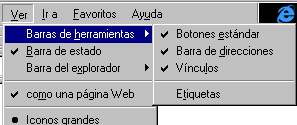 Abrir el
menú y su submenú . Las varias barras
que el navegador puede mostrar, son controladas por los dos items del
menú: y . Las Barras de
Herramientas abren un submenú para mostrar su elección. Abrir el
menú y su submenú . Las varias barras
que el navegador puede mostrar, son controladas por los dos items del
menú: y . Las Barras de
Herramientas abren un submenú para mostrar su elección. Una
marca  significa que la barra se encuentra visible.
significa que la barra se encuentra visible.
Clic en
un nombre conmuta esa barra si/no y después cierra el menú.
La próxima vez que abra el menú, podrá ver el cambio del tilde cerca
del nombre sobre el que hizo clic.
Su lista puede ser algo diferente. Algunos programas
que trabajan con un determinado navegante, agregan sus propias barras
para Radiodifusión, de manera que pueda escuchar estaciones de
radio mientras navega.
- Oculte la barra de Estado y todas las barras de
herramientas visibles (las que tengan una marco) mediante clics
sobre los nombres en el menú. [Como el menú se cierra con cada clic,
puede tener que abrirlo varias veces.]
Su navegador tendría mucho
más espacio para la página web, sin todas las barras! Pero usted va
a necesitar la mayoría de ellas a medida que va trabajando a través
de las lecciones.
- Display, usando el menú, la barra de herramientas
con Botones Estándar, La Barra de Direcciones, la barra de
Vínculos, y la barra de Estado. [El menú se cerrará cada vez que
haga clic, de manera que tendrá que hacerlo 4 veces.]
Agregar/Remover Etiquetas de Texto
Puede desactivar las etiquetas, una vez que se familiarice con los
botones, pero por ahora trabajemos con ellos activados. Si sus
etiquetas no están activadas...
En  IE4
IE4
- Clic Derecho
en la Barra de Herramientas misma.
- Muestre las etiquetas mediante un clic
en desde
el menú que surge. (Desde luego que asumiendo que no estaban ya
activadas!)
En   IE5 y
IE6 IE5 y
IE6
-
 Clic
Derecho en la Barra de Herramientas misma. Aparece un menú de
Barras de Herramientas. Clic
Derecho en la Barra de Herramientas misma. Aparece un menú de
Barras de Herramientas.
- Elija .
Aparece un diálogo que le ofrece más opciones que las disponibles en
IE. Ahora puede agregar o sacar botones.
-
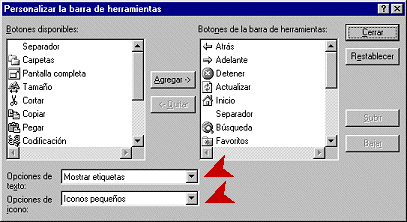 Clic en la flecha al final de las dos cajas de
texto para ver que opciones hay. Clic en la flecha al final de las dos cajas de
texto para ver que opciones hay.
- Clic en
el botón Restablecer para
volver a la barra con los ajustes por defecto.
- Clic en el botón Cerrar para
que sus cambios sean aplicados.
|